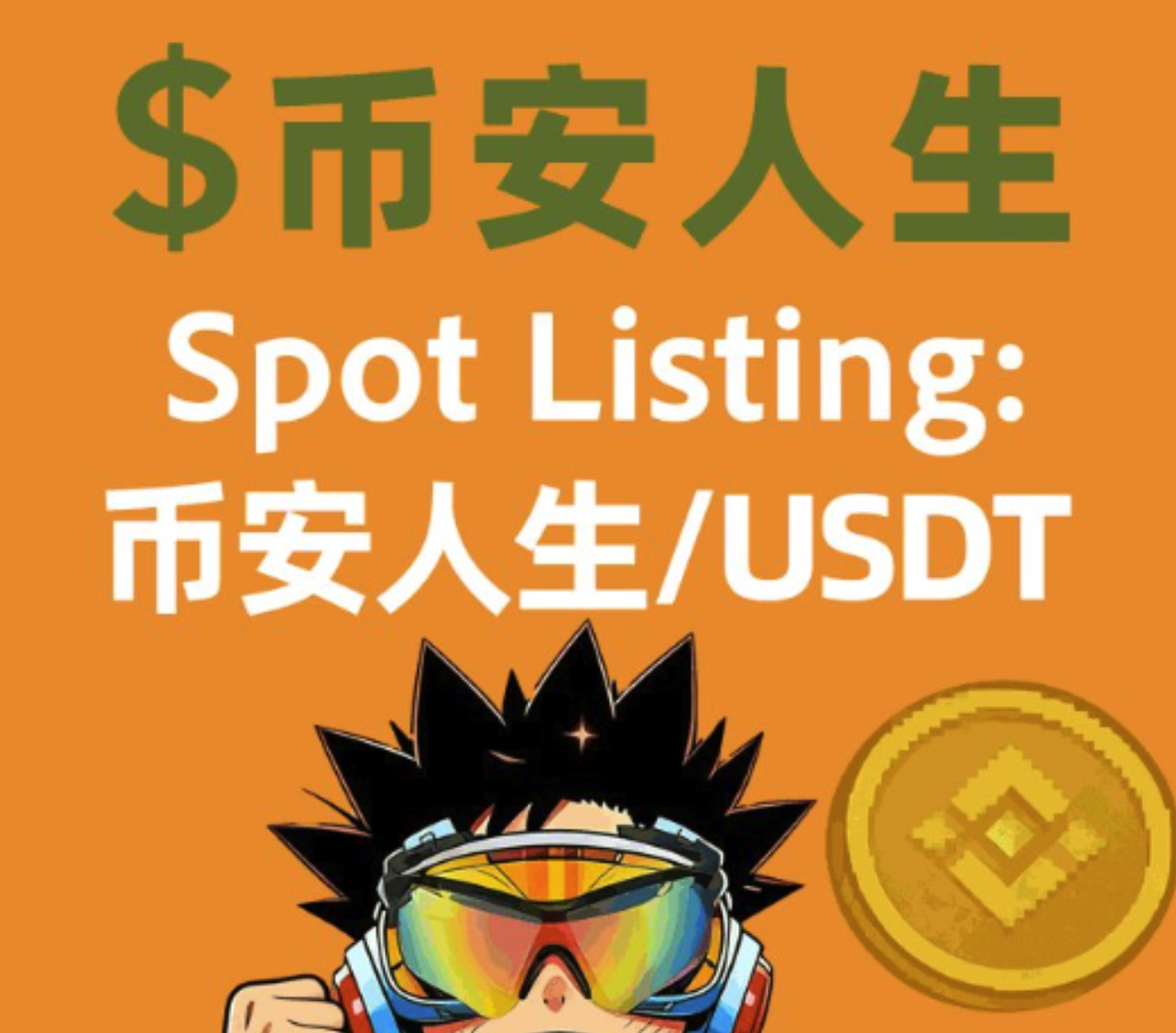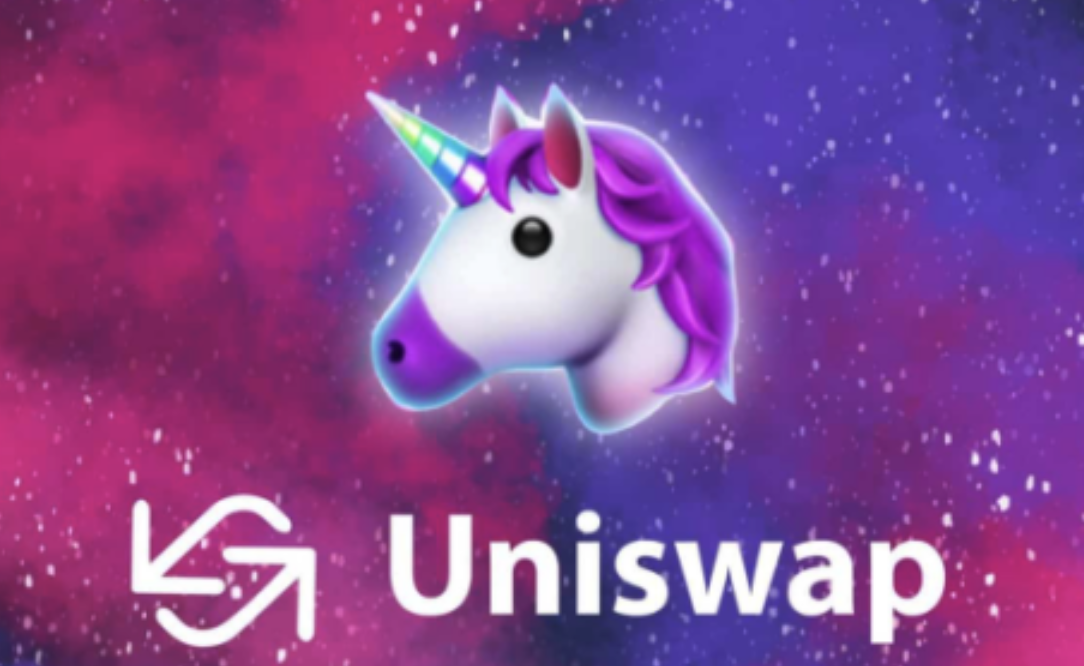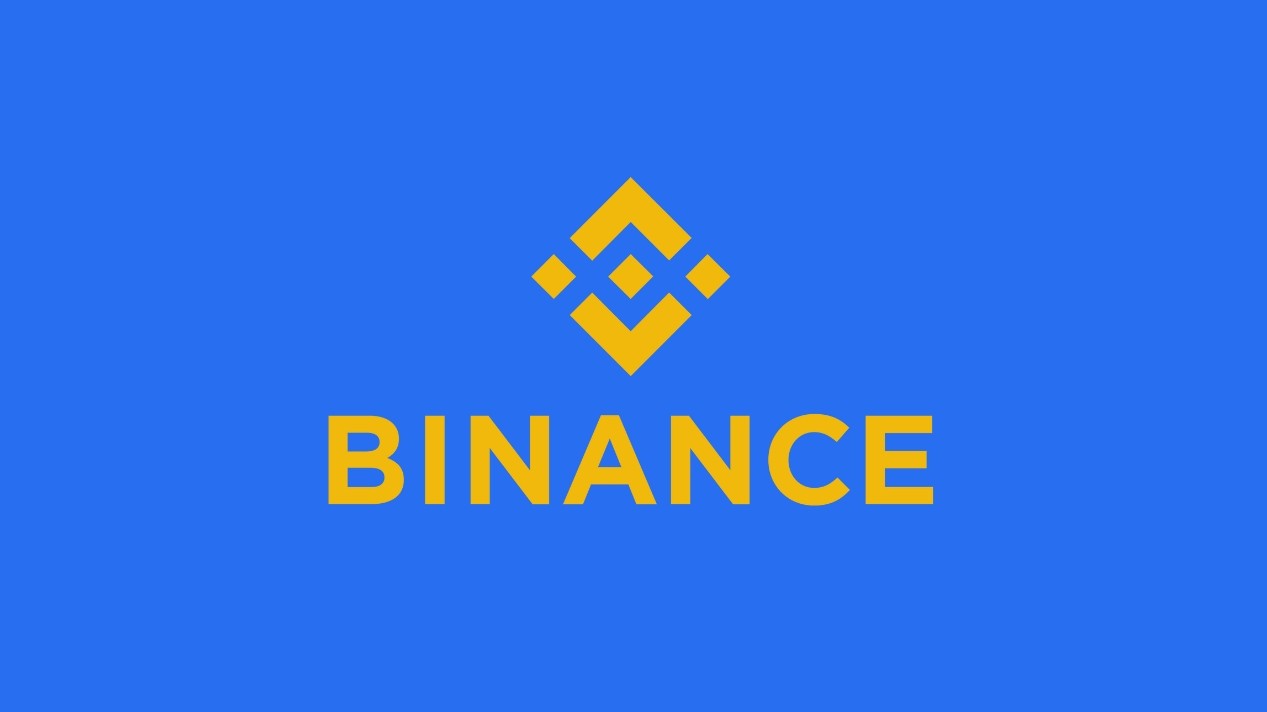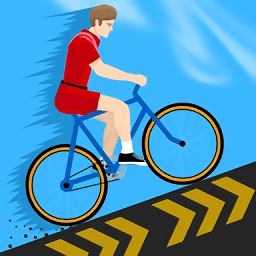PPT抽拉动画怎么做?PPT抽拉动画效果制作步骤
时间:2021-04-13
来源:互联网
标签:
在手机上看
手机扫描阅读
PPT文档作为我们日常经常使用的办公软件之一,在办公室演示的时候离不开它。为了让我们的演示更加生动美观,我们经常会运用到各种动画效果。下面就给大家演示一下PPT中制作抽拉动画效果的小技巧,让我们一起来看看吧。
抽拉动画效果制作步骤:
首先,打开我们的PPT演示文稿:
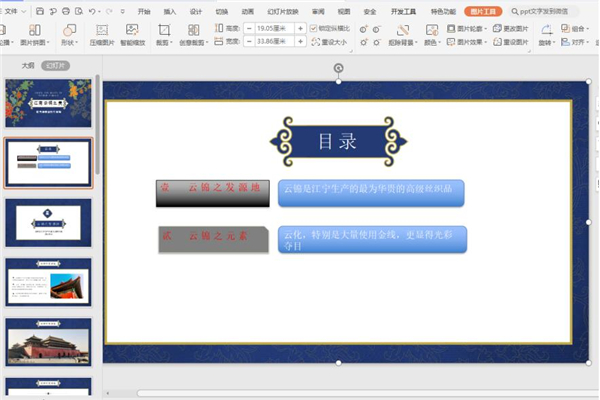
然后,将需要进行动画设置的对象框进行重叠设置:
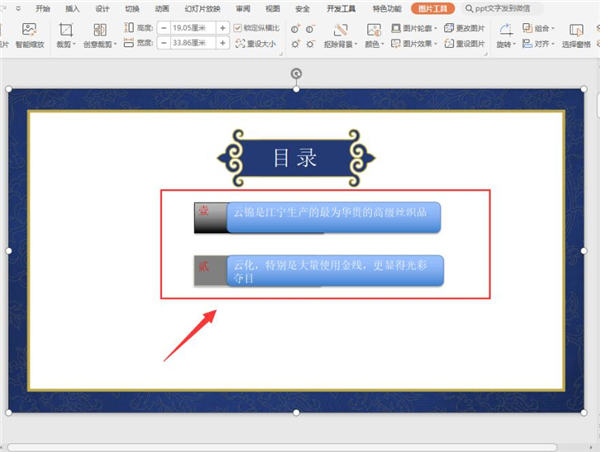
接着,选中需要设置效果的对象,切换到【动画】页面:
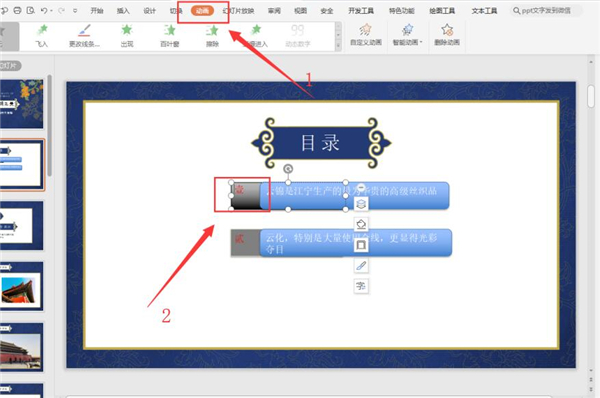
展开动画效果栏,选中【直线】的绘制自定义路径,自右向左划线即可:
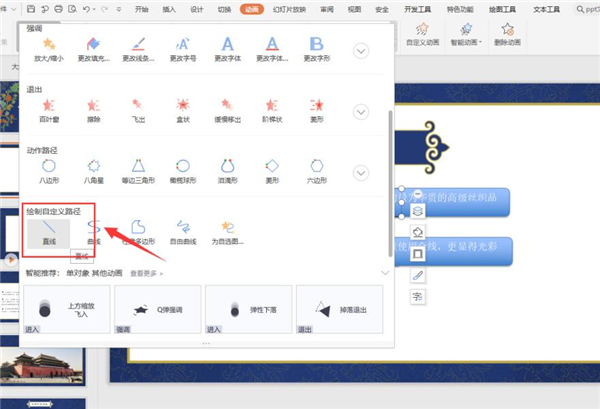
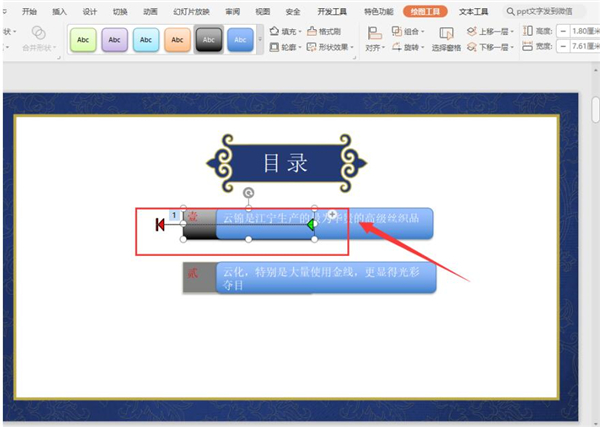
当我们播放幻灯片时,就会发现抽拉动画效果设置完成了。
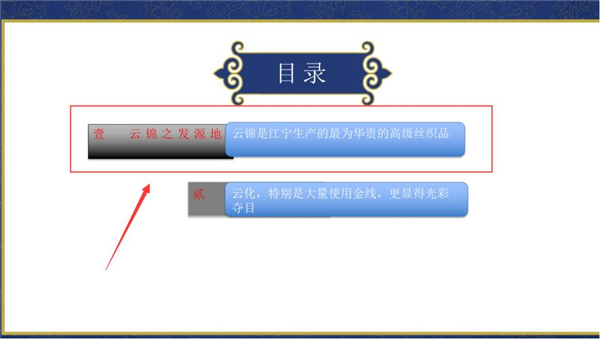
以上就是PPT抽拉动画的小技巧了,希望大家都能学会这个技巧。
相关阅读 更多
-
 英雄联盟海克斯大乱斗头戴式装备都有啥 时间:2025-12-25
英雄联盟海克斯大乱斗头戴式装备都有啥 时间:2025-12-25 -
 英雄联盟海克斯大乱斗物转法玩法攻略 时间:2025-12-25
英雄联盟海克斯大乱斗物转法玩法攻略 时间:2025-12-25 -
 英雄联盟怎么批量分解英雄碎片 时间:2025-12-25
英雄联盟怎么批量分解英雄碎片 时间:2025-12-25 -
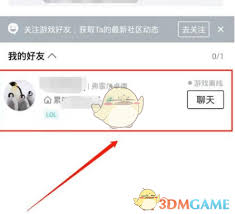 掌上英雄联盟位置信息如何关闭 时间:2025-12-25
掌上英雄联盟位置信息如何关闭 时间:2025-12-25 -
 掌上英雄联盟如何查看云顶排名 时间:2025-12-25
掌上英雄联盟如何查看云顶排名 时间:2025-12-25 -
 掌上英雄联盟如何退出登录 时间:2025-12-25
掌上英雄联盟如何退出登录 时间:2025-12-25
今日更新
-
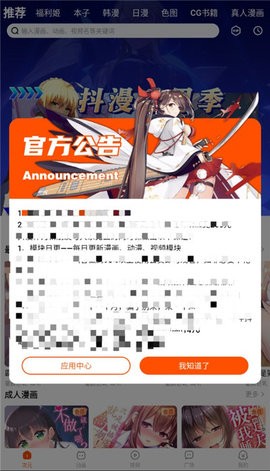 抖漫下载安装最新版本-抖漫动漫app官方正版免费下载
抖漫下载安装最新版本-抖漫动漫app官方正版免费下载
阅读:18
-
 蚂蚁新村小课堂今日答案12月23日 传统戏曲碗碗腔因为使用什么乐器而得名
蚂蚁新村小课堂今日答案12月23日 传统戏曲碗碗腔因为使用什么乐器而得名
阅读:18
-
 夸克网盘网页版入口-快速登录夸克网盘网页版
夸克网盘网页版入口-快速登录夸克网盘网页版
阅读:18
-
 想知道柠檬酸了是什么梗?揭秘网络热词背后的幽默真相,点击了解最新流行语!
想知道柠檬酸了是什么梗?揭秘网络热词背后的幽默真相,点击了解最新流行语!
阅读:18
-
 免费看漫画的软件推荐-资源最全的漫画app
免费看漫画的软件推荐-资源最全的漫画app
阅读:18
-
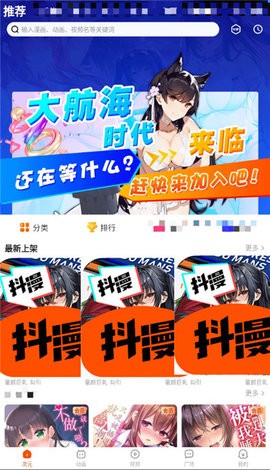 抖漫动画app最新版本免费下载-抖漫动画app官网安装包正版下载
抖漫动画app最新版本免费下载-抖漫动画app官网安装包正版下载
阅读:18
-
 蚂蚁新村2025年12月23日答案最新
蚂蚁新村2025年12月23日答案最新
阅读:18
-
 神庙逃亡2网页版畅玩-神庙逃亡2在线极速入口
神庙逃亡2网页版畅玩-神庙逃亡2在线极速入口
阅读:18
-
 免费看漫画的软件有哪些-真正全免费的漫画app
免费看漫画的软件有哪些-真正全免费的漫画app
阅读:18
-
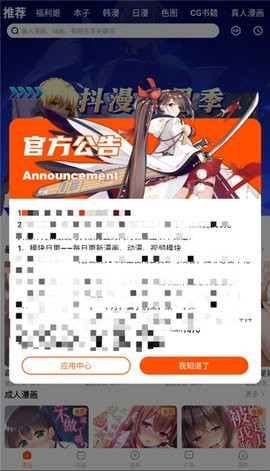 抖漫动画app下载安装最新版本-抖漫动漫app官方正版免费下载安卓版
抖漫动画app下载安装最新版本-抖漫动漫app官方正版免费下载安卓版
阅读:18